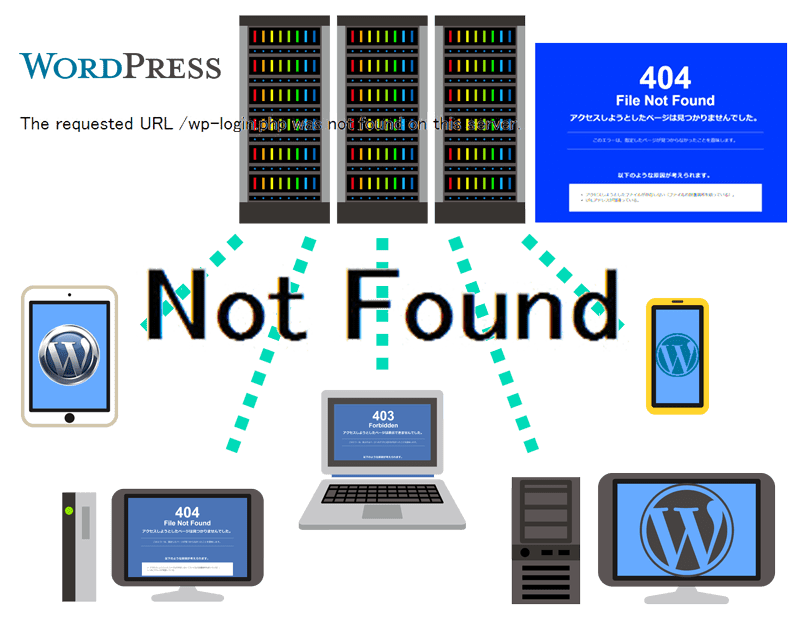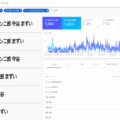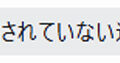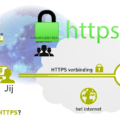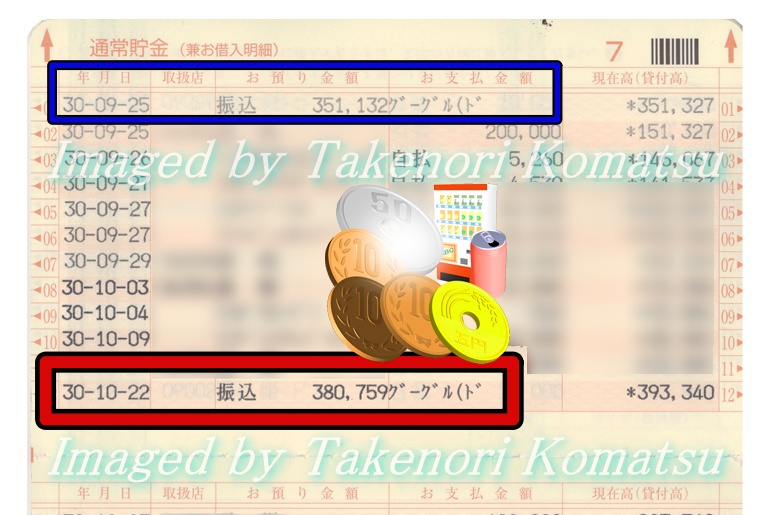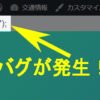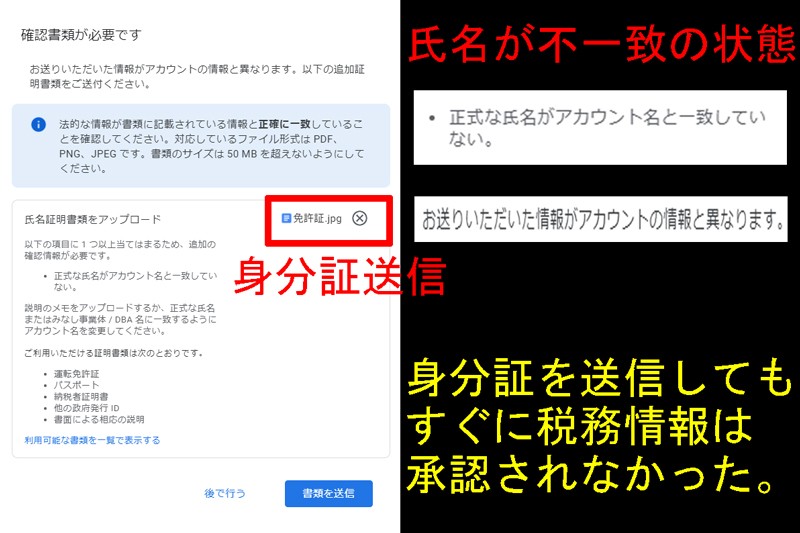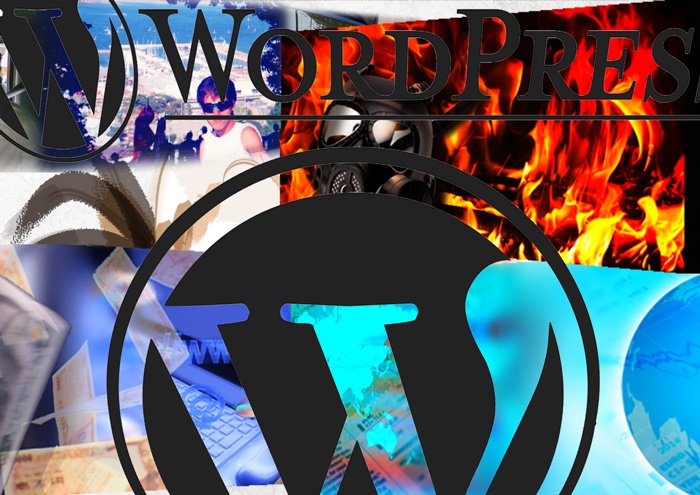WordPressブログを運営する上で不可欠なレンタルサーバーですが、有名所のエックスサーバーや、お名前ドットコムは出会い系サイトの運用も原則、禁止していますね。
ガチのアダルトサイトでも専用サーバーを使えば運用OKなのがカラフルボックスなので、今回はお名前.com( GMO )のRSサーバーからWordPressブログの移動を行いました。
【 本稿の記事ページの目次 】
1. カラフルボックスにWordPressブログを移動する方法
5. お名前ドットコム側のWordPressブログの削除で完了
カラフルボックスにWordPressブログを移動する方法
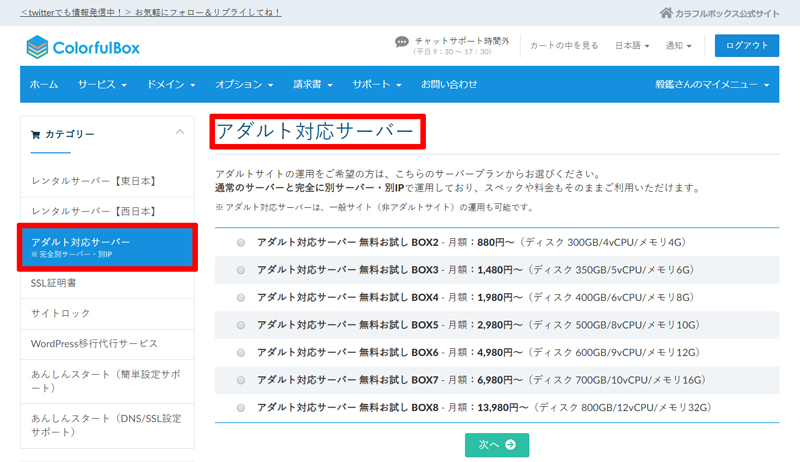
レンタルサーバーのカラフルボックスは「 アダルト対応サーバー 」のみHエロ系サイトが運営できますが、「 30日間無料お試し 」の申し込み初期の段階で設定する必要があります。
無料お試し期間が終了して本契約に移行するときにも「 最初に選んだプランの中でしかアップおよびダウングレードの変更が出来ない 」ので、アダルト運営が目的の方は要注意です。
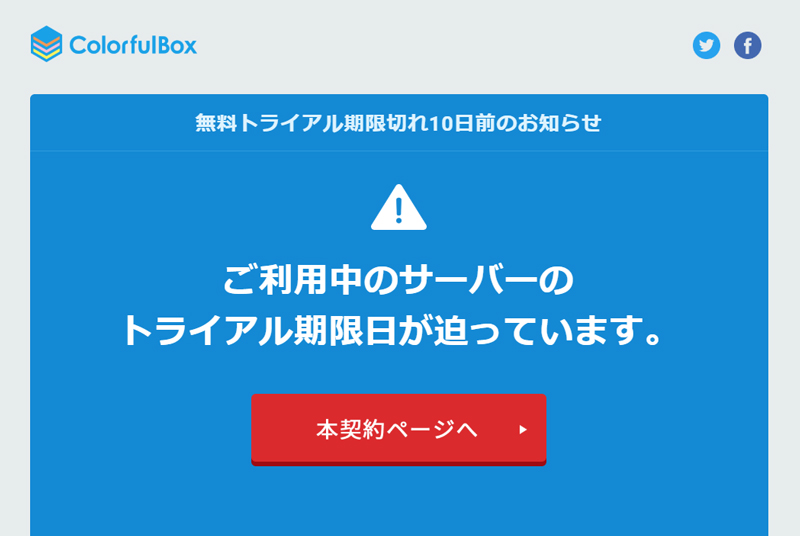
アダルト対応サーバーでエロサイトの運営がOKなレンタルサービスは他にもありますが、お名前ドットコム( GMO )は使用禁止で出会い系サイトの運用も、「 ご遠慮ください 」との方針ですね。
なので今回は、とある出会い系の恋愛ブログを、お名前ドットコムのRSプランから、カラフルボックスへ移動することにしました。
あ…別に私はアダルトサイトは運営していないので。( 需要のある分野なので弁解する気はないですが )
カラフルボックスへドメインとアカウントの登録方法
では、さっそく運営ブログのドメインとアカウントの本登録から行います。
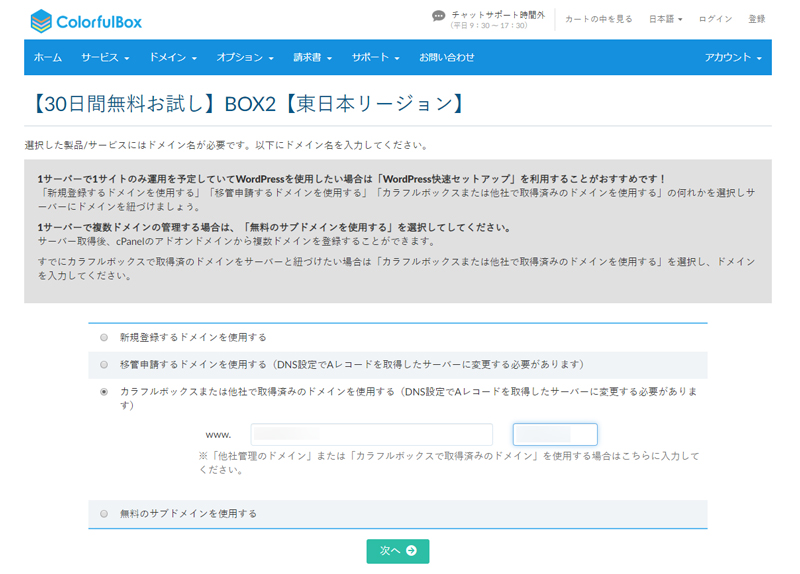
アダルトサイトを運営されたい方は、上の画面に行く前に左側のサイドバーの「 カテゴリ 」欄で「 アダルト対応サーバー 」の中から選択する必要があります。
ドメインの登録方法は、上から3番目の「 カラフルボックスまたは他社で取得済みのドメインを使用する 」のラジオボタンにチェックを入れます。↓
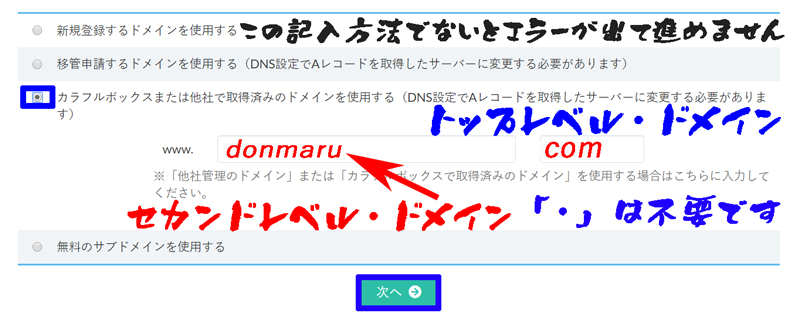
記入の仕方を間違えると、エラー表示になり先に進めません。
右側の入力窓にセカンドレベル・ドメイン( このブログならdonmaru )を入れて、右側にはトップレベル・ドメイン( 同じく.net )を入力し、サブディレクトリ( 同様に/blogなど )は入れないで下さい。
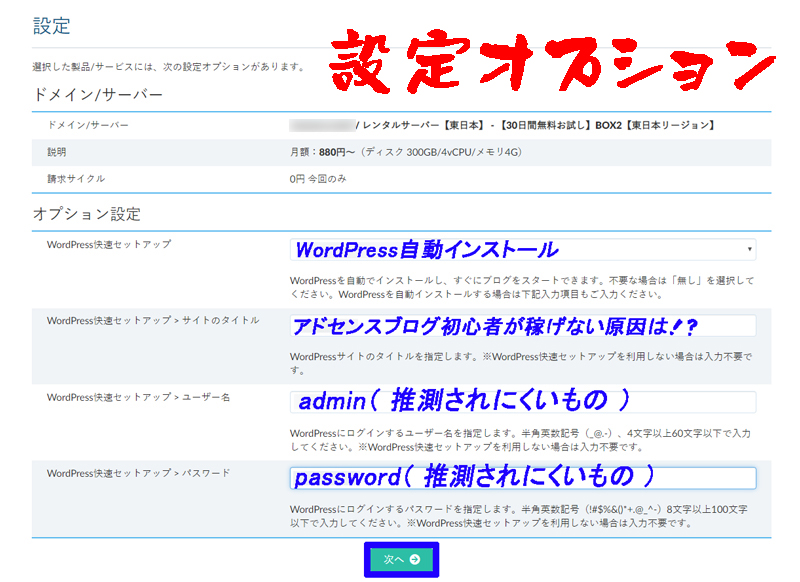
同時にワードプレスのインストールをしたい方は設定オプションの「 WordPress快速セットアップ 」で、「 ワードプレス自動インストール 」を選択し、以下の項目を入力します。
- WPブログタイトル名
- WPログインユーザー名
- WPログインパスワード
「 次へ 」をクリックしてから出る以下の画面で「 お申込内容の確認 」ボタンを押します。
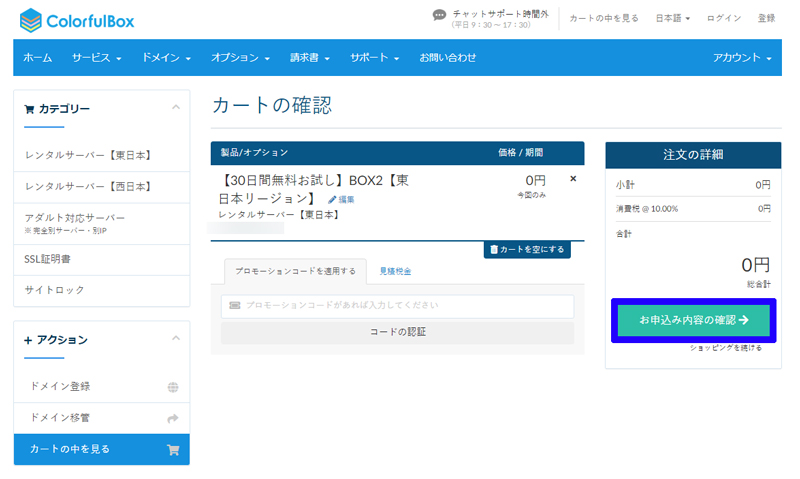
次に出てくるお申込み内容の確認画面で、あなたの氏名やSMS認証用の電話番号および住所地なでの個人情報などを入力していきます。
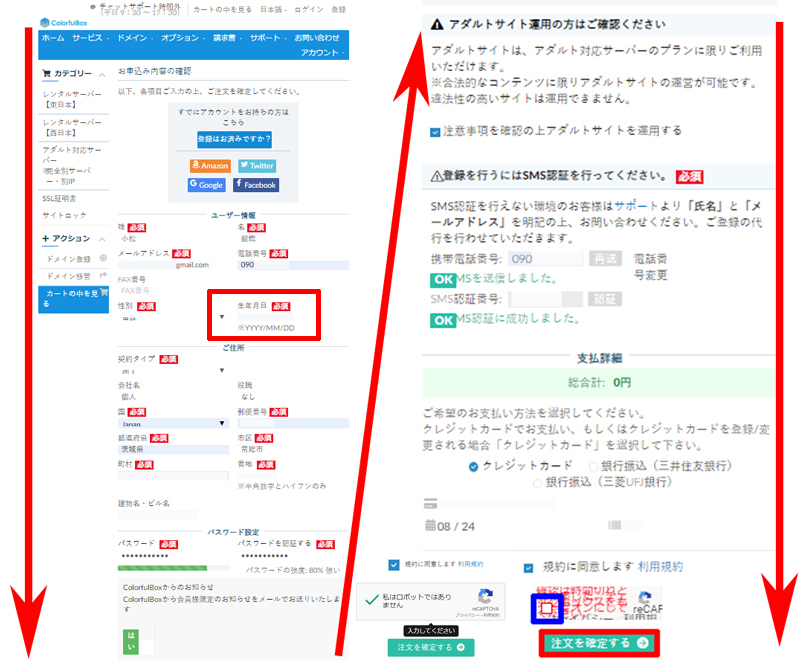
赤枠で囲った「 生年月日 」の欄の記入方法は、2020年1月1日などの書式ではエラーとなりますので、以下の画像の通りに書き込んで下さい。

余談ですが、コロナウイルス持続化給付金の申請画面でも同じ仕様になっています。
次に、登録画面の中に「 SMS認証を行ってください 」の項目があるので、あなたの携帯電話番号を入力します。
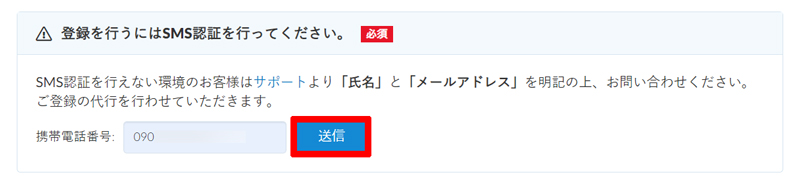
「 送信 」ボタンを押すと登録した、あなたの携帯電話番号あてにSMSの認証コードが送られてきます。↓
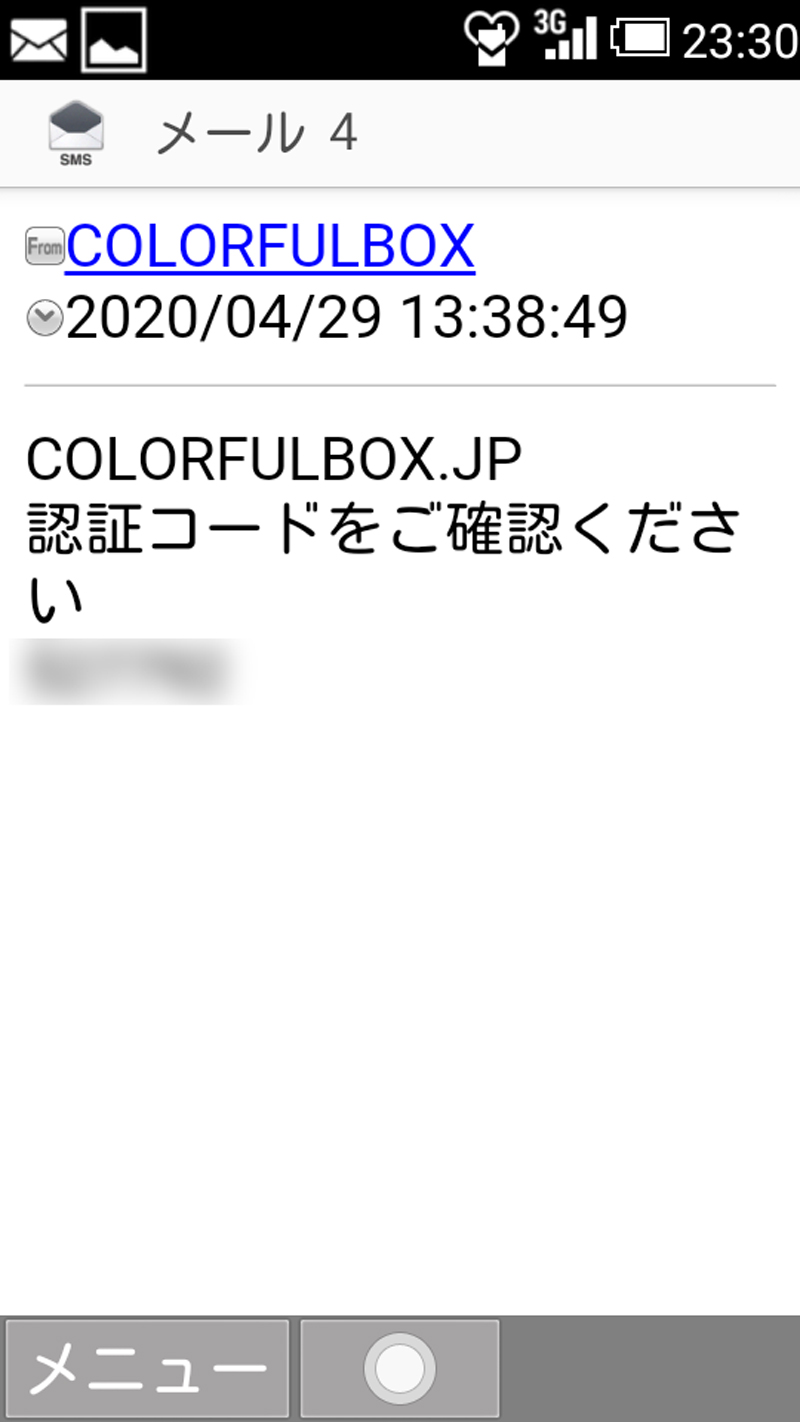
すべての項目が入力し終わったら、「 注文を確定する 」ボタンを押します。
すると、「 アカウント仮登録のメールを確認し、本登録を完了して下さい 」との表示が出るので、さっき登録したメールアドレスのボックスを確認します。
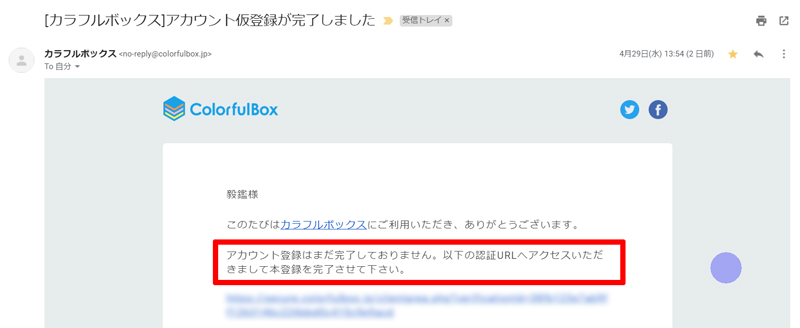
本登録用のURLが記載されているので、クリックしてアカウントの登録作業は完了です。
それでは次章から、ネームサーバーの具体的な変更方法を解説していきます。
お名前.comからネームサーバー変更の具体的な手順は
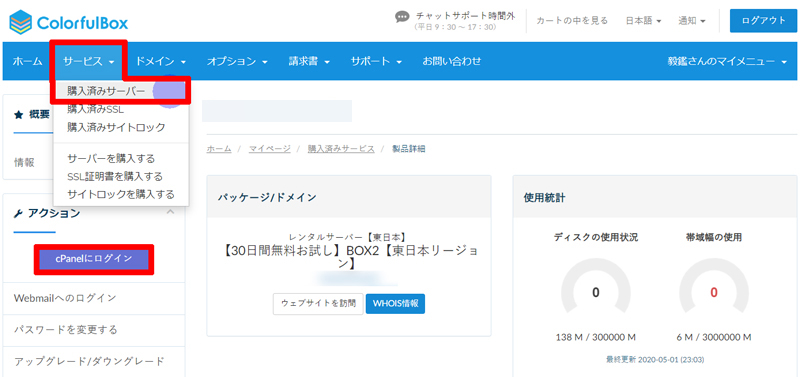
具体的なドメインの追加方法は、サービスタブ⇒購入済みサーバー⇒クリック⇒アクション⇒「 cPanelにログイン 」⇒アドオンドメインの順で出来ます。
しかし、すでに2章の手続きで当該ドメインの登録手続きは完了しているので「 メインドメインはパークできません 」というメッセージが出ます。↓
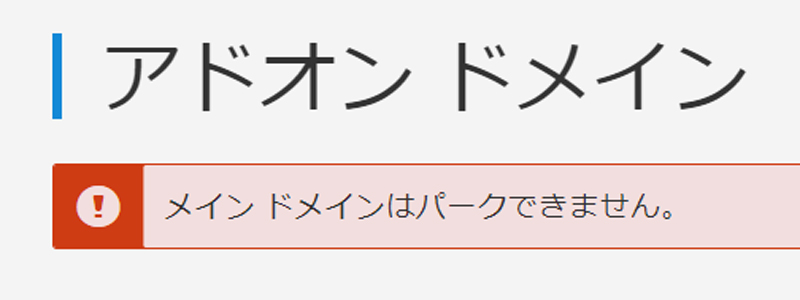
では、ここから「 ネームサーバーの変更手続き 」を、お名前ドットコム側からカラフルボックス側へ行います。
ドメイン管理会社のネームサーバー設定画面から、ネームサーバーを下記のようにご設定下さい。
ネームサーバー 1: ns1.cbsv.jp
ネームサーバー 2: ns2.cbsv.jp
ネームサーバーの変更とは、ドメイン本体はお名前ドットコム側に置いたままの状態でWEBサイトだけをカラフルボックス側に移動することです。
これに対して「 ドメイン移管 」とは、ドメイン本体も丸々、カラフルボックスに移すことを言います。
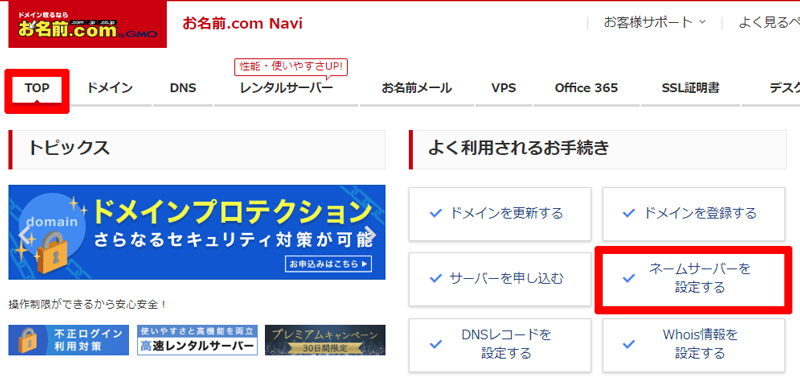
お名前.com側でのネームサーバー設定画面は「 よく利用されるお手続き 」から入れます。
では、さっそくカラフルボックス側のネームサーバー情報1と2を、お名前ドットコム側に登録する作業を行っていきます。
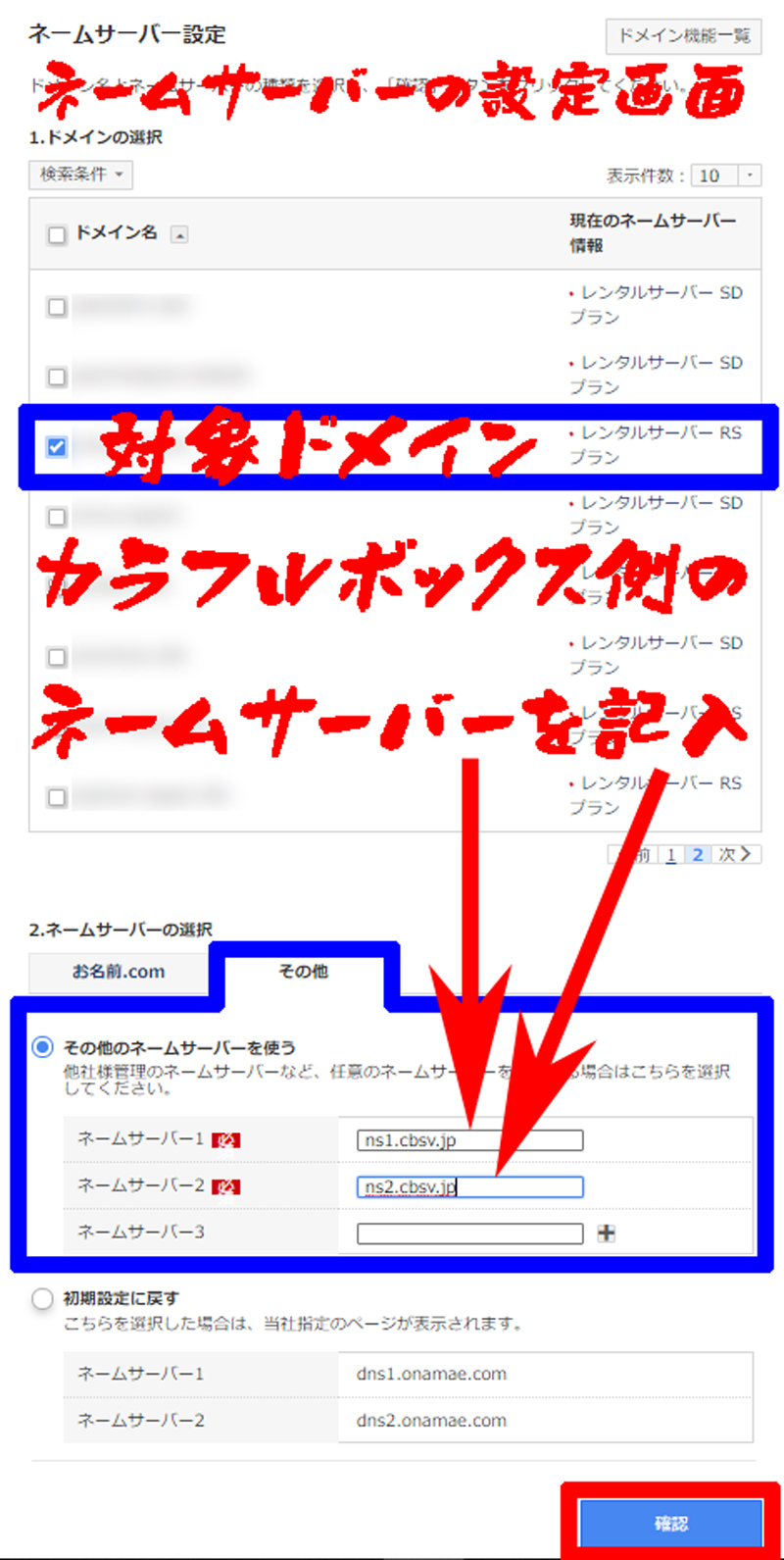
お名前ドットコム側のネームサーバー変更の手順は複数の方法があるので、詳しくは以下の公式サイトに記されているので、ご参考までに。
つまり、カラフルボックス側で提示されているネームサーバー情報1の「 ns1.cbsv.jp 」と2の「 ns2.cbsv.jp 」を、それぞれ入力して「 確認ボタン 」を押します。
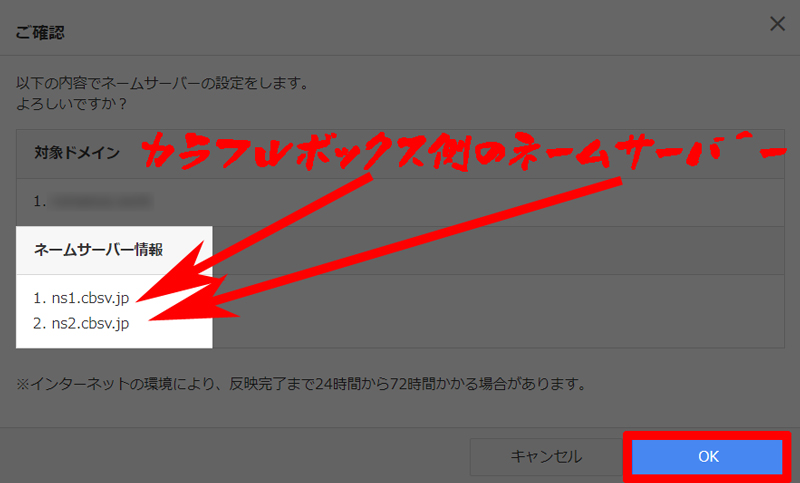
ご確認の画面で間違いなければ、「 OK 」で、お名前ドットコム側のネームサーバー変更設定は完了します。

では、お名前ドットコム側の作業手順を一覧に、まとめますね。↓
- お名前.comNaviへログイン
- TOPのタブ( 一番左がわ )
- よく利用されるお手続き
- ネームサーバーを設定する
- 対象ドメイン名にレ点チェック
- ネームサーバーの選択
- その他のタブ( 右側 )
- その他のネームサーバーを使うラジオボタンにチェック
- ネームサーバー1と2に「 ns1( 2 ).cbsv.jp 」と入力
- 確認
しかし、ネームサーバー変更の設定だけ完了しても、まだお名前.com側にインストールしたワードプレスが残っています。
さらに、まだカラフルボックス側でもWordPressがインストールされていないので、ブログ移動の作業は完結していません。
カラフルボックス側に移動ブログのインストール作業
ドメインを登録して、ネームサーバーの変更が終了しても、まだ肝心のブログがカラフルボックス側にインストールされていない状態ですね。
まずは、ログインして「 cPanel 」( コントロールパネル )から下にスクロールして「 WordPressブログ 」をクリック。
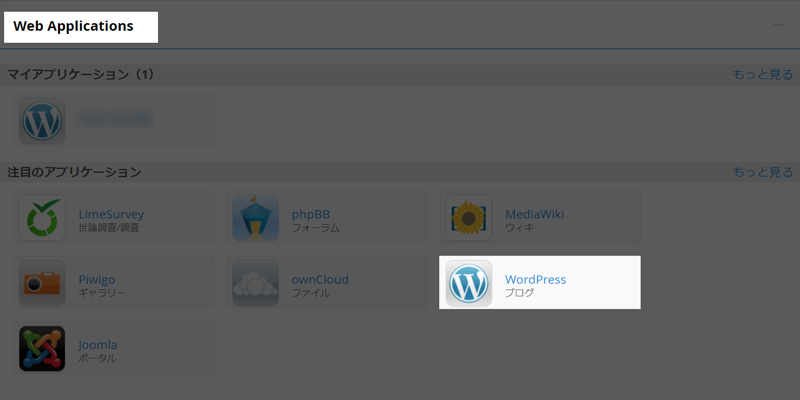
インストール設定画面で、「 https://、www.なし 」に設定して「 インストール 」をクリック!
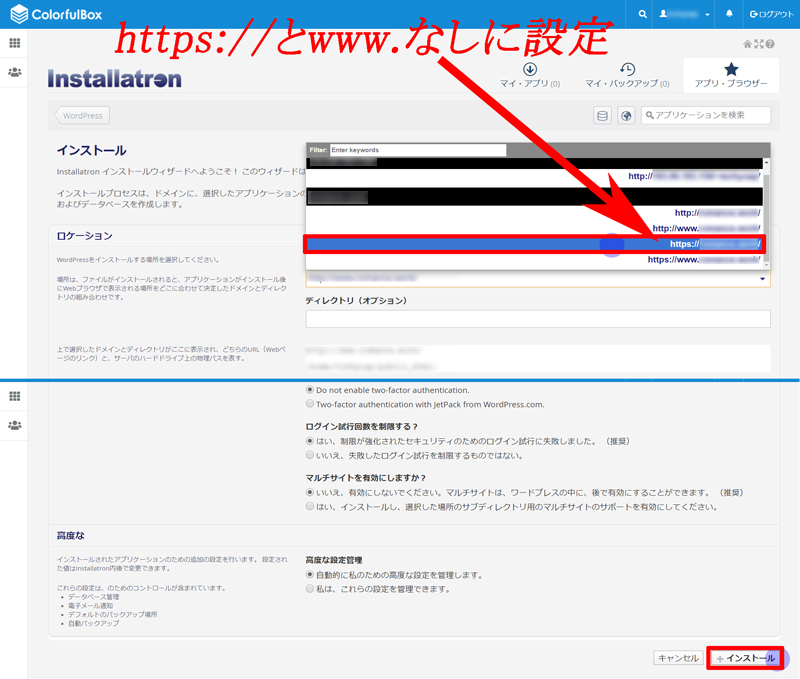
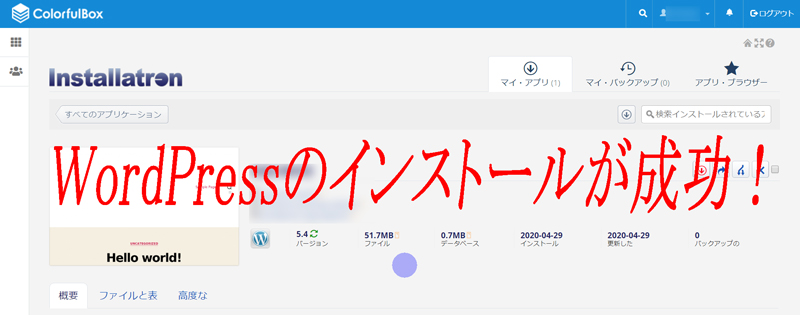
しかし、まっさらな状態なので予め取って保存してあるデータベースのバックアップ・ファイルを専用プラグインでインポート( 輸入の意味 )します。
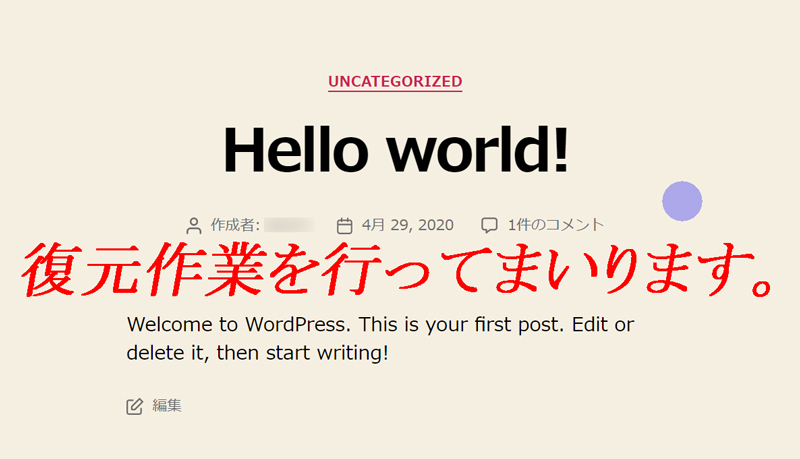
エクスポート( 輸出 )もインポート作業も、ともに「 All-in-One WP Migration 」プラグインで、いとも簡単にお名前ドットコム側で運営していたブログの復元作業が完結します。
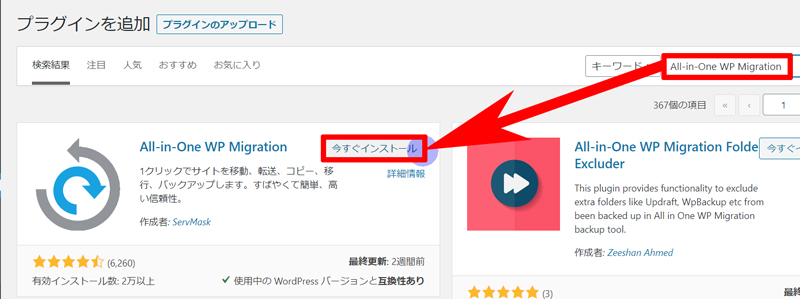
ブログの復元作業の詳しい内容は別記事にて詳しく解説しています。↓
いちおう、ここでも説明するとインポート作業は以下の画像の要領で出来ます。
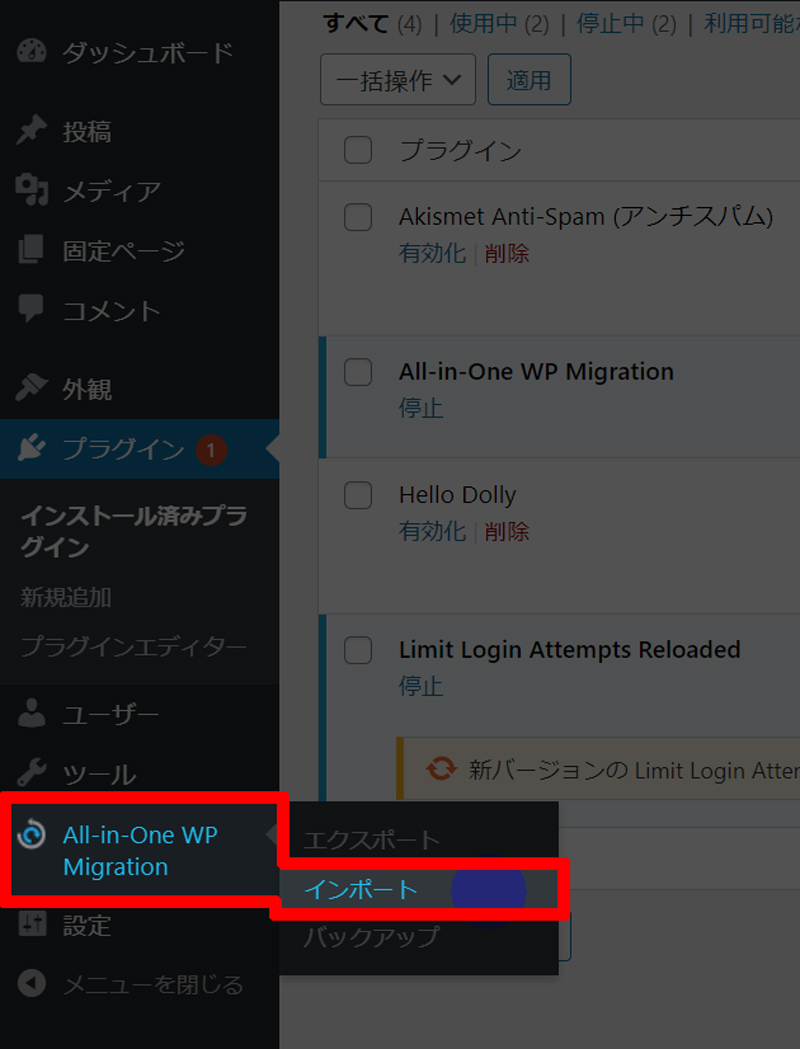
「 インポート⇒ファイル 」で予めパソコン側に保存していたデータベース・ファイルをアップロードして下さい。↓
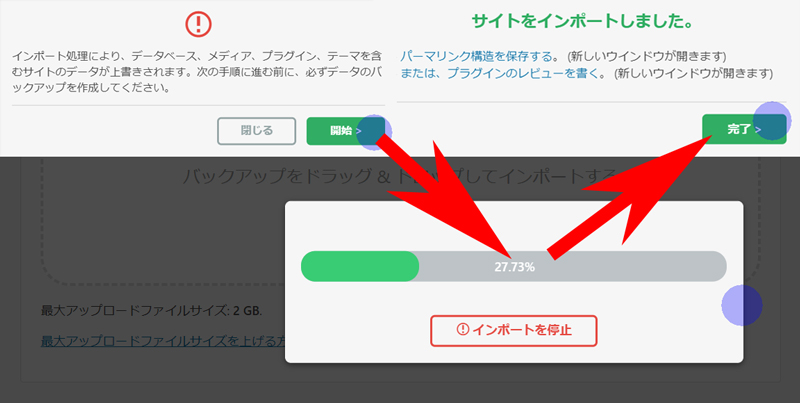
インポート作業が完了しても、まだ終わりでは有りません。
まだ、お名前ドットコムのレンタルサーバー側のWordPressブログが残っているからです。
お名前ドットコム側のWordPressブログの削除で完了
まだ、お名前ドットコム側のワードプレス側にブログが残っているので削除します。↓
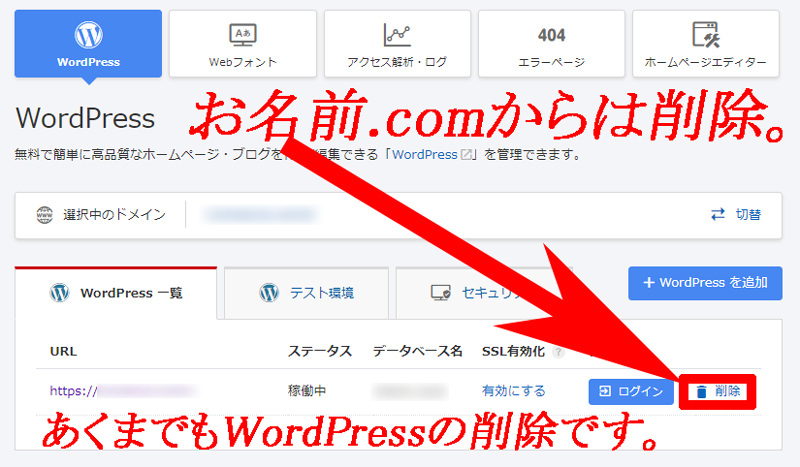
むろんバックアップを取り、ちゃんとカラフルボックス側に移動が完了した段階で。
お名前ドットコム側で当該のブログを削除した後も、しっかりとサイトが表示されるかどうかを確認して下さい。
バックアップデータが無いと、ブログを削除したあとの復元は、ほぼ不可能ですよ。
カラフルボックスのサーバー利用料金は月々いくら?
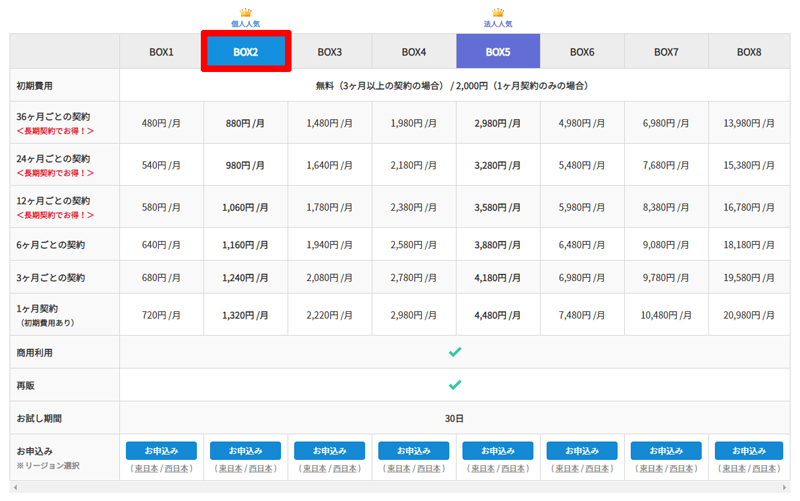
カラフルボックスの利用料金の一覧は上図の通りで、一番、安いプランは月々480円で使えます。( ただし3年契約が必要 )
私めは、ボックス2の「 30日間無料おためしプラン 」で契約しましたが、アダルト対応サーバーは480円/月の「 ボックス1 」が有りません。
注意点としては各契約プランのアップやダウン変更は出来るのですが、ノーマルサーバーからアダルト対応サーバーへの変更は出来ないので、エロ系サイトの運用が目的の方は、最初からアダルト対応プランで契約することが重要ですね。
その他の基本的な機能や性能は、ノーマルプランもアダルト対応プランも変わりませんよ。
カラフルボックスサーバーの特徴や性能等のメリット
カラフルボックス・レンタルサーバーの主な特徴を以下に、まとめました。
- 申込後のアップ⇔ダウンへのプラン移動が可能
- ワードプレスが速いサイトの高速化
- 高速Webサーバー「 LiteSpeed 」
- 全プランSSD採用
- HTTP/3表示
- 直感的操作のコントロールパネル「 cPanel 」を採用
- 東京/大阪・地域別自動バックアップ標準搭載( 無料 )
- 無料SSL( 暗号化通信機能 )を標準提供
- 東京/大阪リージョン選択可能で障害時のリスク分散
- 次世代セキュリティ「 Imunify360 」を導入
- WAF/IPS/IDSにも対応
- マルチドメイン・データベース・メールアドレス無制限
- ドメイン取得は実績のある「 バリュードメイン 」採用
- 2020年6月19日にスペックアップと機能追加による高速化
- PHP7.4への対応&LiteSpeed Cacheの高速化
- メール送信数、転送量の増量
- ALIASレコードに対応
- DNSSECに正式対応
主な特徴は、何と言ってもワードプレスの高速化と対応サーバー使用でアダルトサイトの運用が可能な事ですね。
無料ブログでのアダルトアフィリエイトというと、最も有名なのがエロH系OKな「 FC2ブログ 」です。
が!いろいろ調べていくと、アフィリエイトリンクが原因で投稿した全記事が凍結された事例などが報告されています。
アダルトに限らず無料ブログは所有権がブログ運営会社に握られているのでリスクが高いですよね。
colorfulboxサーバーを実際に利用してみた感想など
不肖この私めは、カラフルボックスサーバーを利用させていただいているが特に不具合などは無いです。
ワードプレスのブログを移動する前の、お名前ドットコムレンタルサーバーも、SDプランは遅いですが、RSプランは十分に爆速です。
しかしながら規約面で、ひっかかる点が有ったので予め移動したわけです。
特に不都合を感じることもなく、十分に満足しています。
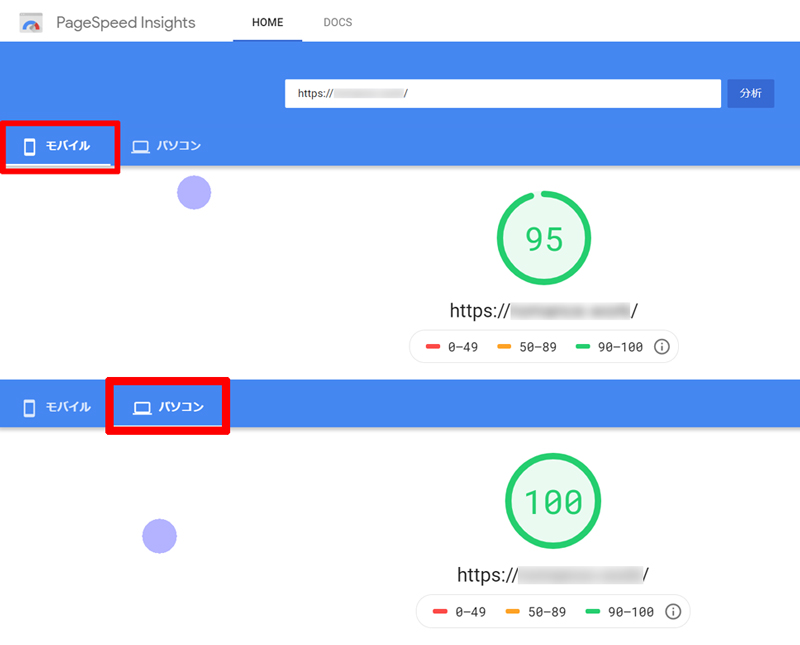
上の画像は、お名前ドットコムからカラフルボックスへ移動した、とあるブログのページスピードですが、パソコンで100点満点が出ているのは素晴らしいですね。
実際の計測ツールは、Google社が公式で提供しているページスピード・インサイトで行いました。
まぁ、使っているWPテーマがルクセリタスなので元々、早いってのもあるんですが十分な速さですね。
サーバー情報を確認する方法などの備忘録
最後の章はカラフルボックスに登録した後の、サーバー情報を確認する方法を備忘録として残しておきます。
2.画面右のメニューから「 一般情報 」の「 サーバー情報 」をクリックします。
3.サーバー名や各種バージョン、共有IPアドレスなどの情報が確認できます。
サーバー情報は、DNSゾーンの登録、追加時の「 レコードセットの選択 」で使います。
カラフルボックスは、株式会社カラフルラボ【 本社:大阪府大阪市西区阿波座1-3-18 】が運営するレンタルサーバーです。
アドセンスでブログ初心者が稼ぐ秘訣!様(@Blog_Adsense)のブログ「アドセンスブログ初心者が稼げない原因は!?」で、カラフルボックスをご紹介いただいてます。
— レンタルサーバー【カラフルボックス】 (@ColorfulBoxJp) May 7, 2020
他社サーバーからWordPressと共に引越する手順を丁寧に説明されており、分かりやすいです✨
ありがとうございます#カラフルボックス https://t.co/TIfaC4E4LC
カラフルラボの設立は2018年1月23日と、まだ若いIT企業ですがこれからの躍進が期待できますね。^^
実は本稿を作成した理由も当ブログではないのですが、私めが運営する別ブログのお問い合わせフォームから「 ぜひ紹介してください 」との依頼が有ったからです。
実際に無料契約してから、なんと24ヶ月の本契約までするとは私め自身も予想だにしていませんでした。
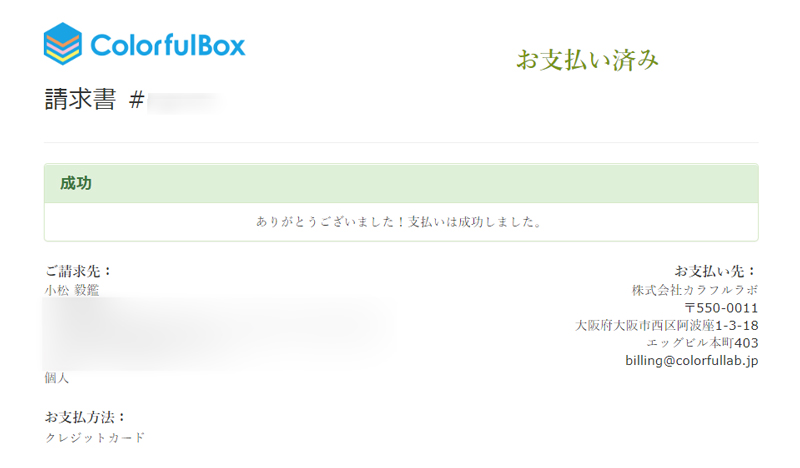
あなたは「 担当者にしてやられた? 」と思われましたか?笑。
しかしながら十分に納得の行くサーバー・スペックであると同時に、当記事をお読み頂いた読者の方が新たにカラフルボックスのサーバー契約を結んで頂いた方もいらっしゃるので、非常に嬉しい限りですね。^^
それにしても、WordPressプラグインの更新スピードが爆速なのにも驚きました!
また新しい情報が入り次第、順次追記してまいりますね。(*^^*)